Nessa publicação vamos construir juntos uma planilha de apuração do carnaval, onde você vai poder acompanhar tudo direitinho!
Caso prefira esse conteúdo no formato de vídeo-aula, assista ao vídeo abaixo!
Para baixar a planilha utilizada nesta publicação, clique aqui!
É uma planilha na qual o usuário poderá fazer a apuração de algumas escolas de samba de forma automática, ou seja, a partir das notas de alguns critérios será possível fazer um ranking dessas escolas.
Essa planilha não será necessariamente utilizada somente para o carnaval, pois o que será ensinado poderá ser aplicado a outras análises levando em consideração os critérios de uma empresa por exemplo.
Dentro da planilha temos algumas abas já preenchidas totalmente, mas temos uma que vamos preencher durante a aula para ensinar como funcionam as fórmulas e como faremos essa construção.
A aba que vamos utilizar para preencher é a aba Evolução (caso esteja com os dados preenchidos, sugiro que apaguem os dados da coluna H até a coluna K).
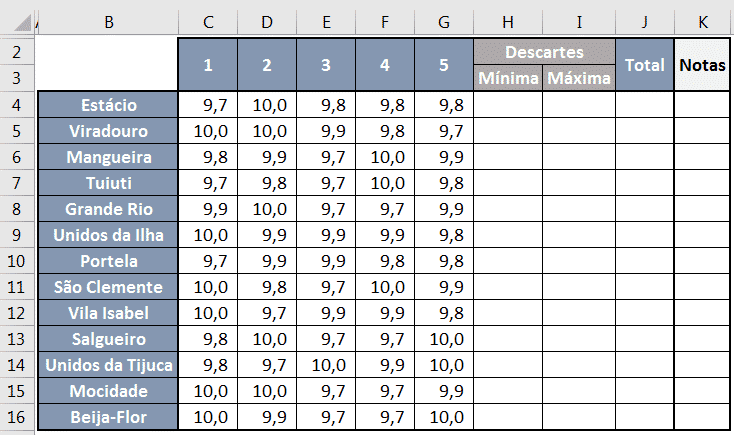
Planilha de apuração do carvaval inicial de nota das escolas de samba
Nesta tabela temos as 5 notas desse quesito que estamos analisando, no entanto, para completar a tabela vamos precisar de algumas fórmulas. Para a coluna de nota mínima vamos utilizar a fórmula MÍNIMO selecionando o intervalo das 5 notas que foram atribuídas àquela escola de samba.
Fórmula MÍNIMO
Desta forma o Excel vai retornar qual a menor nota dentre as 5 que temos. Agora vamos repetir o mesmo procedimento, mas neste caso para a nota mais alta utilizando a fórmula MÁXIMO.
Fórmula MÁXIMO
Feito isso teremos a nota mínima e máxima para serem descartas, pois pela regra essas duas notas são removidas para que seja possível fazer a soma e obter a nota total.
OBS: É possível observar que as notas estão sendo geradas por uma fórmula chamada ALEATÓRIOENTRE, ou seja, ela permite que o Excel gere um número aleatório entre um intervalo. Uma particularidade desse tipo de fórmula é que sempre que o usuário atualiza uma célula essas fórmulas são atualizadas automaticamente, então não se assuste caso as notas sejam alteradas sempre que fizer uma modificação em uma célula.
Para a próxima etapa vamos calcular o total das notas, no entanto é importante lembrar que vamos descartar a maior e a menor nota das 5, ou seja, teremos o somatório apenas das 3 notas intermediárias. Para isso vamos utilizar a fórmula SOMA para somar todas as 5 notas e vamos subtrair as notas máxima e mínima.
Fórmula SOMA para obter o total da nota – Planilha de apuração do carvaval
Feito isso vamos estar somando apenas as 3 notas intermediárias para obter o total de acordo com as regras.
Para o próximo passo vamos preencher a coluna de notas, pois para retornarmos os resultados de mínimo, máximo e total vamos ter que colocar uma restrição mínima de 3 notas, ou seja, só vamos poder exibir essas informações quando tivermos pelo menos 3 notas.
Isso acontece porque com menos de 3 não é possível retirar o mínimo e o máximo e sobrar uma nota para compor o total, por isso são necessárias pelo menos 3 notas.
Fórmula CONT.VALORES para contar a quantidade de notas que temos
Para contar a quantidade de notas vamos utilizar a fórmula CONT.VALORES que será responsável por contar quantos valores temos no intervalo selecionado.
Feito isso vamos alterar as 3 fórmulas iniciais que fizemos para colocar essa restrição de que só serão mostrados os dados quando tivermos pelo menos 3 notas atribuídas a escola de samba. Para fazer essa verificação vamos acrescentar a fórmula SE para verificar se a quantidade de notas é maior do que 2, em caso positivo vamos manter o que já tínhamos e em caso negativo vamos atribuir vazio a célula.
Fórmula SE para fazer a verificação na fórmula MÍNIMO
Fórmula SE para fazer a verificação na fórmula MÁXIMO
Fórmula SE para fazer a verificação na fórmula SOMA
Após inserir essa verificação sempre que tivermos menos de 3 notas o Excel não irá mostrar resultado algum.

Testando a verificação com duas notas apenas
Feito isso podemos selecionar as células que possuem as fórmulas e arrastar para as outras células utilizando o quadrado verde no canto inferior das células selecionadas (pode dar um duplo clique nesse quadrado também que funcionará da mesma maneira).
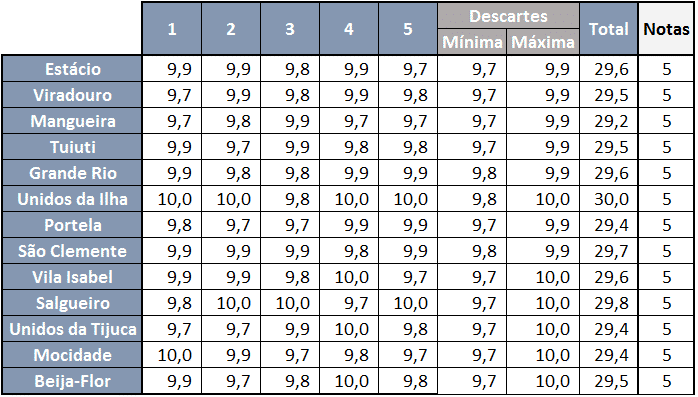
Planilha de apuração do carvaval completa com a fórmula em todas as células
Foi possível aprender como fazer uma apuração de carnaval neste caso, o que pode servir para outras aplicações. Foi possível também aprender algumas fórmulas importantes e úteis para a construção dessa tabela.
Além da tabela preenchida conseguimos aprender a colocar uma restrição para a visualização desses dados, neste caso se colocarmos menos de 3 notas não teremos resultados a serem mostrados.
A Hashtag Treinamentos conta com mais de 13.000 alunos treinados em seus cursos online e presencial, clique para saber mais!
Quer aprender tudo de Excel para se tornar o destaque de qualquer empresa?

Sócio fundador e especialista em Python da Hashtag Treinamentos. Criador do Método Impressionador para ensinar pessoas comuns a crescerem na carreira e se destacarem na empresa usando o Python.